0x00000023 BSoD-Fehler: 3 Möglichkeiten, ihn schnell zu beheben
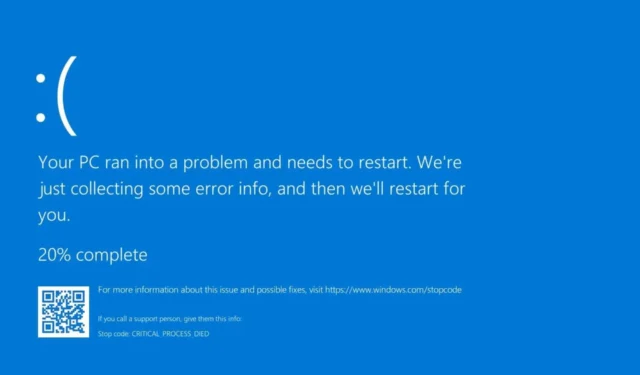
Wenn Sie den Begriff FAT sehen, sollten Sie als Erstes an das Dateisystem in Ihren Laufwerken denken. Dateisysteme dienen zum Speichern und Abrufen von Daten von Speichermedien. Aber auch sie können BSoD-Fehler auslösen .
Wenn Sie ein Windows-basiertes Betriebssystem verwenden, wird normalerweise das FAT-Dateisystem (FAT32) zum Speichern von Daten verwendet. Dies liegt daran, dass es größere Dateien schneller verarbeiten kann als andere Dateisysteme. Was verursacht also den Fehler 0x000000023? Lass es uns herausfinden.
Was ist der Fehlercode 0x00000023?
Ein Dateisystemfehler ist ein Problem mit dem Dateisystem der Festplatte. Dies kann dazu führen, dass Dateien beschädigt werden, unzugänglich werden oder sogar verloren gehen.
Im Allgemeinen ist ein Systemdateifehler jede Art von Fehler, der beim Zugriff auf den Inhalt einer Datei oder eines Ordners auf einer Festplatte auftritt. Diese Fehler können aufgrund von Hardwareproblemen oder Softwareproblemen auftreten.
Dieser spezifische Fehlercode 0x00000023 wird jedoch durch ein beschädigtes FAT-Dateisystem verursacht. Andere Ursachen sind:
- Beschädigte Registrierungseinstellungen – Beschädigte Registrierungseinstellungen können auch einen FAT-Dateisystemfehler auslösen, wenn sie dazu führen, dass Programme falsch oder gar nicht gestartet werden.
- Fehlerhafte Sektoren – Ein fehlerhafter Sektor auf Ihrer Festplatte kann dazu führen, dass die FAT32-Partition beschädigt wird. In diesem Fall kann Ihr Computer möglicherweise nicht alle auf Ihrem Laufwerk gespeicherten Daten lesen.
- Unsachgemäße Formatierung der Festplatte – Wenn dieser Vorgang nicht korrekt durchgeführt wird, besteht die Möglichkeit, dass einige fehlerhafte Sektoren auf Ihrer Festplatte zurückbleiben.
- Beschädigte Hardware – Festplatten halten nicht ewig . Irgendwann werden sie komplett versagen und ganz aufhören zu arbeiten. Wenn Sie einen älteren Computer mit einer veralteten Festplatte verwenden, sind seine Tage wahrscheinlich gezählt.
- Virusinfektion – Viren können alle Arten von Dateien auf Ihrem Computer infizieren und dazu führen, dass sie nicht richtig funktionieren. Dies könnte zu einer Fehlermeldung des FAT-Dateisystems führen, wenn Sie versuchen, sie zu öffnen.
- Inkompatible Software- und Hardwaregeräte – Einige Programme verwenden unterschiedliche Versionen von FAT, was zu Inkompatibilitätsproblemen führen kann, wenn Sie versuchen, sie auf demselben Gerät zu verwenden.
Wie behebe ich den FAT-Dateisystemfehler?
Ein paar Dinge, um sicherzustellen, dass alles in Ordnung ist, sind:
- Trennen Sie alle Peripheriegeräte, stellen Sie nur die notwendigen wieder her und prüfen Sie, ob das Problem weiterhin besteht.
- Stellen Sie sicher, dass alle Ihre Treiber auf dem neuesten Stand sind .
- Deinstallieren Sie aktuelle Software , die Kompatibilitätsprobleme verursachen könnte.
1. Führen Sie den CHKDSK-Befehl aus
- Wechseln Sie auf Ihrem PC in den abgesicherten Modus .
- Drücken Sie die Windows Taste, geben Sie cmd in die Suchleiste ein und klicken Sie auf Als Administrator ausführen.

- Geben Sie den folgenden Befehl ein, ersetzen Sie den Buchstaben C durch den Buchstaben Ihres Laufwerks und drücken Sie Enter:
chkdsk C: /f
2. Deaktivieren Sie Ihren Antivirus
- Immer noch im abgesicherten Modus, klicken Sie auf das Startmenü -Symbol, geben Sie Windows-Sicherheit in die Suchleiste ein und klicken Sie auf Öffnen .
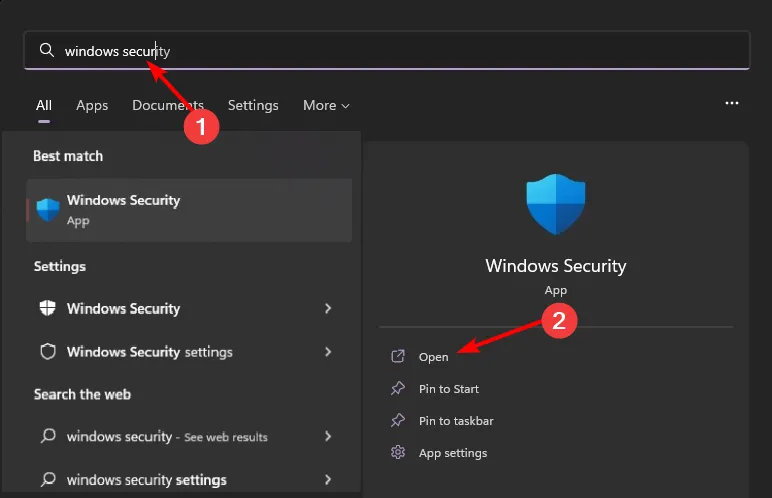
- Klicken Sie auf Firewall & Netzwerkschutz und wählen Sie dann Öffentliches Netzwerk aus .

- Suchen Sie die Microsoft Defender-Firewall und schalten Sie die Schaltfläche „Aus“ um.
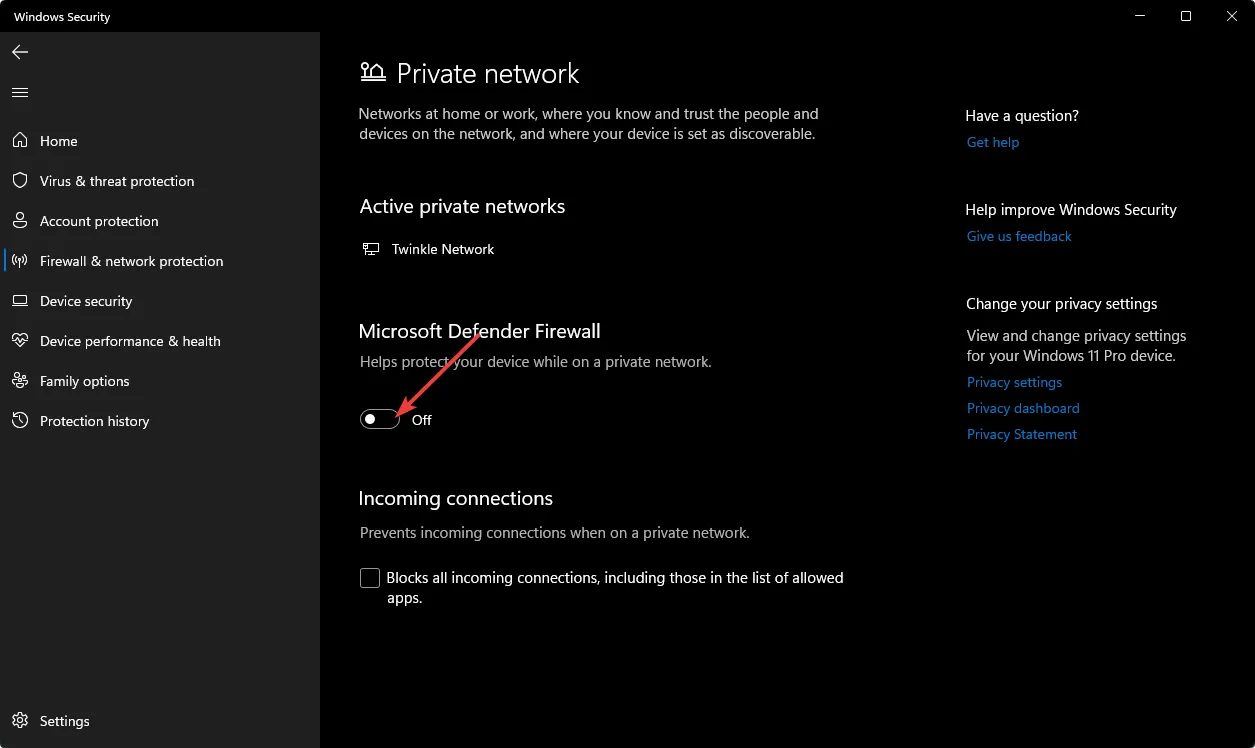
3. Führen Sie eine Hardware-Diagnoseprüfung durch
- Drücken Sie die Windows Taste, geben Sie cmd ein und wählen Sie Als Administrator ausführen.
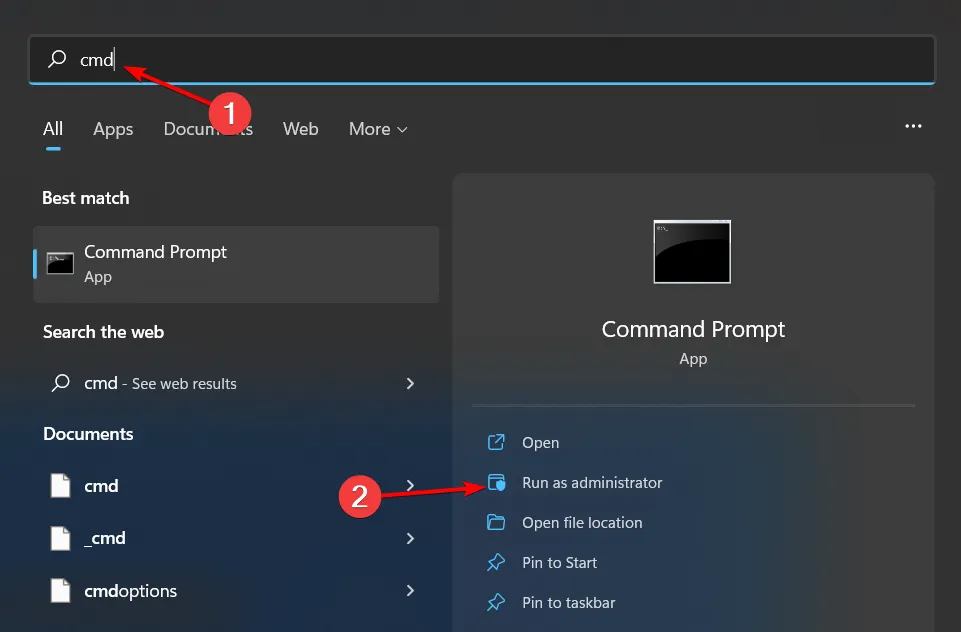
- Geben Sie den folgenden Befehl ein und drücken Sie Enter , um ihn auszuführen:
msdt.exe -id DeviceDiagnostic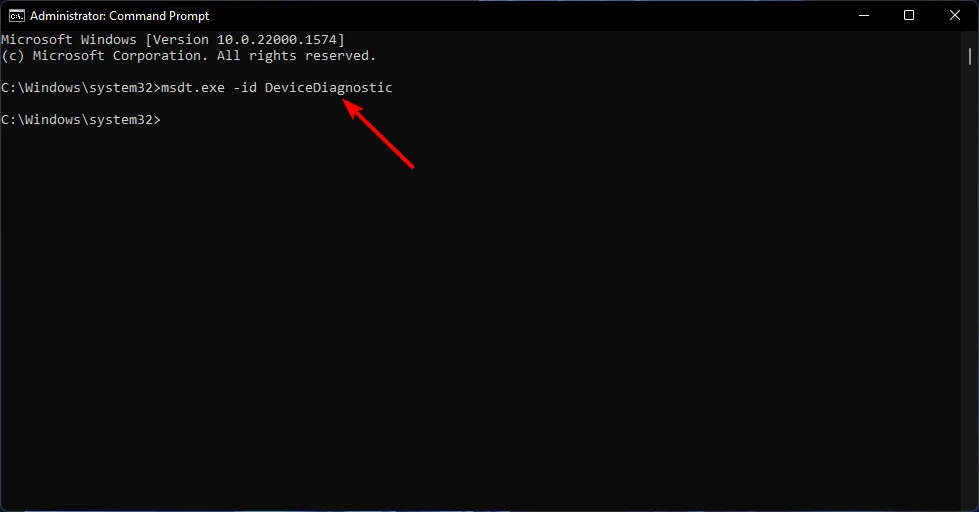
- Klicken Sie im angezeigten Dialogfeld Hardware und Geräte auf Weiter.
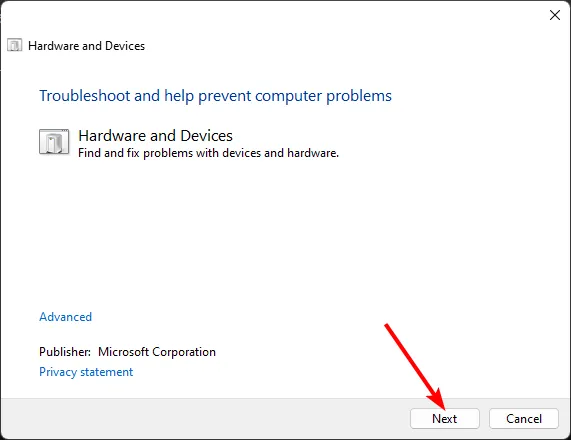
- Das Tool beginnt mit der Suche nach Problemen mit Ihrer Hardware und empfiehlt eine Lösung. Nachdem dies erledigt ist, klicken Sie auf Diesen Fix anwenden, wenn Lösungen gefunden werden.
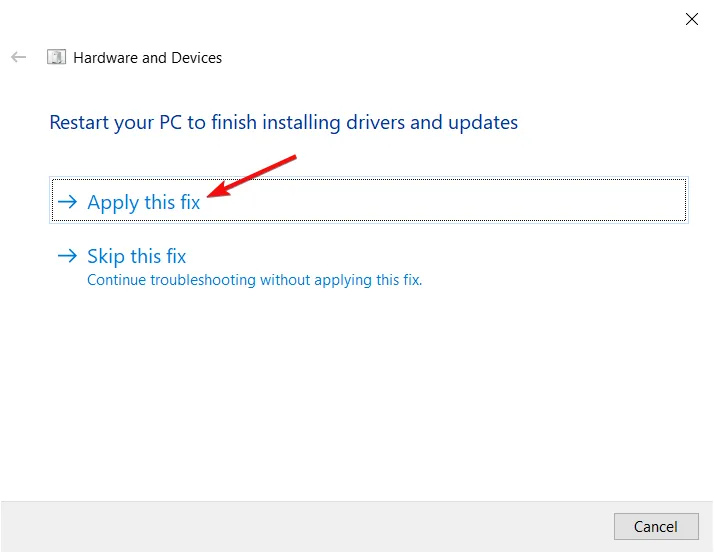
- Starten Sie Ihren PC neu und prüfen Sie, ob der Fehler weiterhin auftritt.
Umgekehrt, obwohl die integrierte Problembehandlung gute Arbeit leistet, erfasst sie nicht immer alle Fehler, die möglicherweise vorhanden sind. Aus diesem Grund empfehlen wir die Verwendung von Hardware-Diagnosetools .
Diese Tools sparen Zeit, Geld und Frustration, indem sie detaillierte Informationen über die Hardwarekomponenten Ihres Computers liefern.
Sie verfügen über eine Vielzahl von Funktionen und können Ihnen beim Benchmarking Ihres Systems helfen, damit Sie sehen können, wie viel schneller es ist, nachdem Sie neue Komponenten installiert oder vorhandene aktualisiert haben.
Ziehen Sie auch BSoD-Fixer in Betracht , insbesondere wenn Sie häufig genug auf Fehler dieser Art stoßen. Sie sind praktisch, wenn Sie keine Zeit haben, Ratespiele über die Ursache Ihres BSoD-Fehlers zu spielen.
Ihr Feedback ist uns wichtig, also teilen Sie uns im Kommentarbereich unten weitere Lösungen mit, die wir möglicherweise für diesen Fehler übersehen haben.



Schreibe einen Kommentar